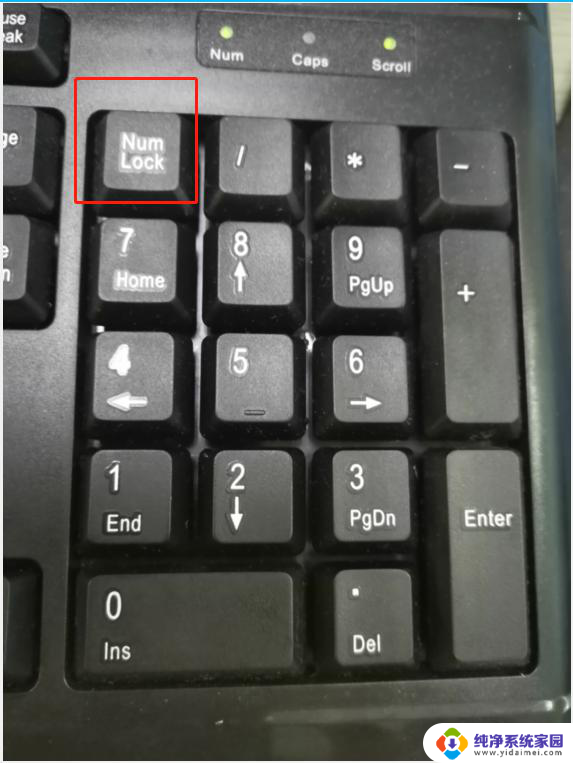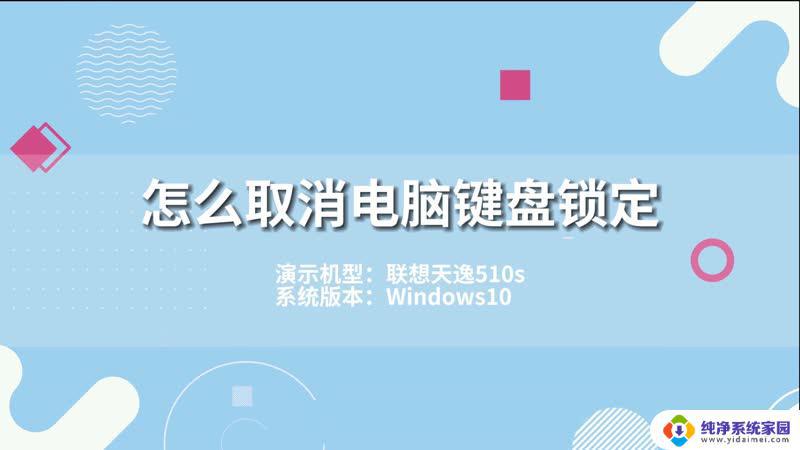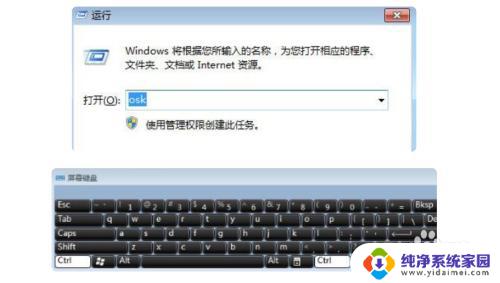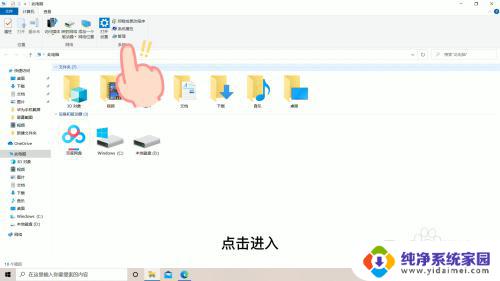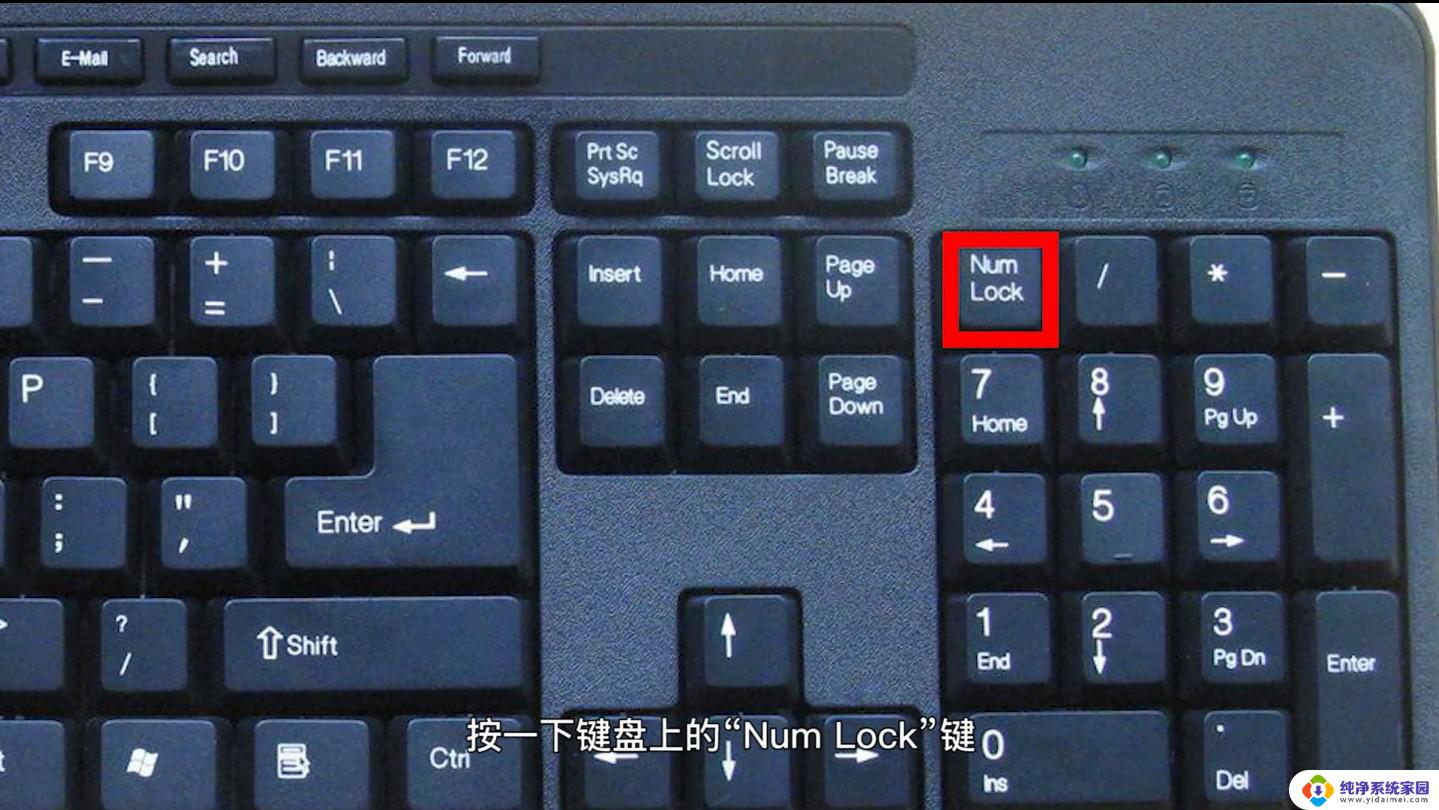惠普笔记本字母键盘锁住了怎么解锁 惠普键盘锁定解锁方法
现代科技的发展使得电脑成为我们日常生活中必不可少的工具之一,而键盘作为电脑的输入设备,更是我们与电脑进行交流的桥梁,在使用惠普笔记本电脑的过程中,有时候我们可能会遇到键盘锁住的情况,这给我们的正常使用带来了一定的困扰。如何解锁惠普笔记本的键盘呢?下面将为大家介绍一些惠普键盘锁定解锁的方法,希望能对大家有所帮助。
具体步骤:
1.判断键盘
判断电脑是数字键被锁还是数字键和字母键都被锁了。

2.数字键被锁
如果只是键盘的数字键被锁,找到键盘上的“Numlock”或者"fn"+"Nmlk1"键。如果有单独有“Numlock”,按一下即可解锁。

3.键盘被锁
如果是整个键盘锁了,首先找到键盘锁按键位置。一般会是一个锁的图标。没有图标的话很可能是F11或F12这两个键。然后按FN+键盘锁定键解锁。如键盘锁是F11键则同时按Fn+F11就解锁了。
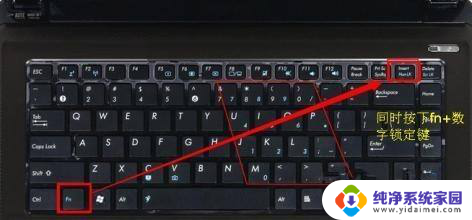
4.外接键盘被锁
可能是您最近在使用外接键盘的时候,按下【Numlock】键将其锁定,您可以再接上外接键盘按一次【Numlock】键,就会恢复正常了;

以上就是惠普笔记本字母键盘锁住了怎么解锁的全部内容,有遇到这种情况的用户可以按照小编的方法来进行解决,希望能够帮助到大家。